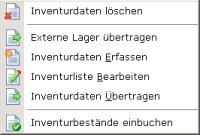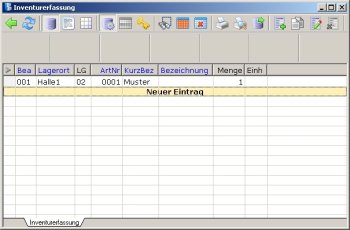Inhaltsverzeichnis
Inventur mit Erfassungsprotokoll
Das IFW Modul ergänzt die Inventurfunktion des Basissystems um ein Protokoll, in dem jeder Zählvorgang einzeln festgehalten wird. So kann jederzeit, auch nach der Inventur, nachvollzogen werden, welcher Mitarbeiter, welchen Artikel, Mengen, und Lagerorte gezählt hat.
- zusätzliches Inventurprotokoll (Inventurliste) zur Aufnahme aller relevanten Inventurdaten.
- Übertragung der externen Lager in die Inventurliste.
- Sperrfunktion zum Unterbinden von Buchungen während der Inventur.
- Such- und Sortiermöglichkeit nach Bearbeiter, Lagerort, ArtNr, KurzBez und Bezeichnung.
- Die erfassten Daten werden erst zur nächsten Inventur gelöscht und bleiben so für nachträgliche Recherchen erhalten.
- Ausdruckmöglichkeit der benötigen Zähl- , Differenz- und Inventurlisten.
Mitarbeiter lassen sich durch das IFW Rechtesystem von übergeordneten Inventurfunktionen (z.B. Inventur Einbuchen) ausnehmen.
Diese Inventur ist eine Stichtagsinventur. Andere Inventurverfahren sind auf Anfrage in Verbindung mit Zusatzmodule möglich.
zusätzliche Masken und Funktionen
Menüpunkte
Unter dem Menü Prod/Betrieb | Inventur finden Sie die zusätzlichen Menüpunkte:
Inventurdaten löschen: Die Einträge in der Inventurliste, also die Daten der letzten Inventur, werden gelöscht. Der Menüpunkt dient der Vorbereitung auf die neue Inventur.
Externe Lager übertragen: Damit werden die externen Lager in die Inventurliste überführt. Dabei wird für jeden Artikel eines Lagers ein Eintrag in der Inventurliste erzeugt. Nur zusammen mit dem Zusatzmodul Externe Lager.
Inventurdaten erfassen: Dieser Menüpunkt erlaubt Ihnen die komfortable Eingabe der Inventurdaten.
Inventurliste bearbeiten: Zur Prüfung und Korrektur der bereits erfassten Daten.
Inventurdaten übertragen: Die Daten der Inventurliste werden in das Feld Inventur> des Artikelstamms eingelesen.
Inventurdaten einbuchen: Im Artikelstamm werden die Lagerbestände gelöscht, und mit den Werten aus der Inventurliste überschrieben (Feld Inventur> überschreibt das Feld =LAGERBEST.: auf der Artikelmaske). Danach sind keine Auswertungen mehr möglich. Führen Sie diesen Menüpunkt nur einmal, zum Abschluss der Inventur aus.
Maske Inventurvorgabe
 Prod/Betrieb | Inventur | Inventurdaten Erfassen öffnet zuerst die Maske
Inventurvorgabe. Tragen Sie hier Vorgaben ein die während des Zählvorganges immer wieder gebraucht werden. Diese Werte schlägt dann das IFW während dem Zählen vor.
Prod/Betrieb | Inventur | Inventurdaten Erfassen öffnet zuerst die Maske
Inventurvorgabe. Tragen Sie hier Vorgaben ein die während des Zählvorganges immer wieder gebraucht werden. Diese Werte schlägt dann das IFW während dem Zählen vor.
Benutzer: Standardmäßig enthält das Feld die Benutzernummer des Mitarbeiters, der sich am IFW angemeldet hat (hier: 003). Tragen Sie hier die Benutzernummer desjenigen ein, der gezählt hat.
Lager Ort/Nr: Beide Felder enthalten standardmäßig keine Werte. Hier tragen Sie den Namen und die Nummer des Lagerorts, an dem gezählt wurde ein. Sollen externe Lager automatisch übertragen werden (Menü Externe Lager übertragen) so lassen Sie dieses Feld leer.
Menge: Standardmäßig wird vom IFW "1" vorgegeben. Lassen Sie das Feld unverändert.
Inventurliste
Maske Inventurposition
Bea: Die Benutzernummer der Person, die diesen Eintrag erzeugt hat. Sie wird aus der Einstellung in der Maske Inventurvorgabe übernommen.
Lagerort: In das Feld wird der Wert aus dem Feld Lager Ort der Maske Inventurvorgabe übernommen. Geben Sie ggf. ein abweichendes Lager an. Einträge, die durch den Menüpunkt externe Lager übertragen vom IFW erzeugt wurden, enthalten in diesem Feld die Lagernummer und Positionsnummer des Artikels (z.B. 02 001).
LG: Die Lagernummer an dem der Artikel gezählt wurde. Das IFW schlägt den Wert aus dem Feld Nr der Maske Inventurvorgabe vor. Werden externe Lager übertragen dann lassen Sie das Feld leer, es wird automatisch ausgefüllt.
ArtNr:. Die Artikelnummer. Tragen Sie eine Artikelnummer ein oder drücken Sie F1 um aus dem Artikelstamm auszuwählen. Werden externe Lager übertragen wird das Feld automatisch ausgefüllt.
KurzBez: Hier steht die Kurzbezeichnug des Artikels. Das Feld wird automatisch ausgefüllt wenn Sie einen Artikel aus dem Artikelstamm auswählen. Werden externe Lager übertragen bleibt das Feld "KurzBez" leer.
Bezeichnung: Die Artikelbezeichnung. Drücken Sie F1 um einen Artikel auszuwählen. Werden externe Lager übertragen wird das Feld automatisch mit dem Eintrag aus der Position des externen Lagers ausgefüllt.
Menge: Das IFW schlägt hier die Menge aus der Maske Inventurvorgabe vor. Passen Sie die Menge während dem Erfassungsvorgang an. Werden externe Lager übertragen enthält das Feld die Menge aus der einzelnen Position des externen Lagers.
Einh: Die Mengeneinheit. Das Feld wird bei der Übernahme eines Artikels automatisch mit dem Wert aus dem Artikelstamm ausgefüllt. Werden externe Lager übertragen steht hier die Mengeneinheit aus dem externen Lager.
Vorgehensweise
Während der Inventur dürfen keine Belege geschrieben werden, die Warenbewegungen im Lager zu Folge haben (Lieferschein, Rechnung, Produktion, Wareneingang usw.). Desweiteren sollten Sie alle Listen ausdrucken, die Sie vor Beginn der Inventur benötigen.
Führen Sie für die Inventur folgende Arbeitsschritte in der angegebene Reihenfolge aus:
- Schließen Sie möglichst viele Reparaturen vor der Inventur ab. (Zusatzmodul Reparaturannahme und -verwaltung).
- Schließen Sie möglichst viele Produktionen vor der Inventur ab. Die Ist-Werte der laufenden Produktionen sind zu prüfen und keine Materialien für neue Produktionen vorzubereiten. (Zusatzmodul Produktion von mehrstufigen Serienartikeln oder Zusatzmodul Produktion von einstufigen Varianten).
- Externe Lager prüfen und korrigieren (Zusatzmodul Externe Lager)
- Zähllisten drucken
- Belegbearbeitung sperren (Schalter "Inventur aktiv" setzen)
- Inventurdaten Löschen
- externe Lager übertragen
- Artikel zählen
- Mengen eintragen
- Inventurdaten prüfen und korrigieren
- Inventurdaten übertragen
- Differenzlisten drucken und auswerten
- Inventurbestände einbuchen
- Belegbearbeitung freigeben (Schalter "Inventur aktiv" zurücksetzen)
Vorbereitung
Reparaturen:
Sollten Sie das Zusatzmodul Reparaturannahme und -verwaltung verwenden, veranlassen Sie vor der Inventur möglichst viele Reparaturen abzuschließen. Trennen Sie sorgfältig nach Eigengerät und Fremdgerät und achten Sie diesbezüglich auf die korrekte Kennzeichnung der Reparatur (Feld Eigengerät Ja/ Nein). Sind den Reparaturen Material zugeordnet (Feld Materialliste auf der Reparaturmaske) und wird diese Material separat gelagert, achten Sie darauf das dieses Material genau ein mal gezählt wird.
Produktion:
Sollten Sie das Zusatzmodul Produktion von mehrstufigen Serienartikeln oder das Zusatzmodul Produktion von einstufigen Varianten einsetzen veranlassen Sie vor der Inventur möglichst viele Produktionen abzuschließen, die Ist-Werte der laufenden Produktionen zu prüfen und keine Materialien für neue Produktionen vorzubereiten.
Externe Lager:
Sollten Sie das Zusatzmodul Externe Lager verwenden, veranlassen Sie vor der Inventur die Prüfung und Aktualisierung aller externer Lager. Zählen Sie die Artikel in den externen Lagern und setzen Sie die Ist Werte auf die gezählten Mengen. Als Zählliste können Sie z.B. die Standardliste drucken oder wählen Sie eine andere Listenausgabe aus dem Druckmenü.
Hinweis:
Wenn ein externes Lager geprüft ist setzen Sie im Feld Status das Kennzeichen "O". Sie können dann leicht feststellen welche Lager noch bearbeitete werden müssen.
sonstige Belege
Geben Sie alle Wareneingänge ein, die noch bearbeitet werden können, oder markieren Sie nicht erfasste Ware so, dass sie auch nicht gezählt wird.
Zähllisten ausdrucken
Zähllisten können Sie aus dem Artikelstamm ausdrucken. Sortieren Sie die Artikel so wie sie am leichtesten gezählt werden können, z.B. nach Kurzbezeichnung oder Warengruppe. Selektieren Sie dann die Artikel, die auf einer Liste enthalten sein sollen. Drücken Sie F4 und wählen Sie aus dem Druckmenü Inventur | Inventur Erfassungsliste. Der Ausdruck erfolgt i.d.R zuerst als Bildschirmausdruck in die IFW Tabelle.
Diese Liste enthält Felder zum Eintragen der Inventurmengen und weitere optionale Angaben. Sie können auch mehrere Zähllisten für verschiedene Lager/ Bearbeiter erzeugen.
Drucken Sie nach Bedarf weitere Zähllisten aus. Z.B. für Eigengerätreparaturen und ggf. für Artikel die als Reparaturmaterial bereitgestellt ist, sowie für Ist-Werte nicht erledigter Produktionen.
Inventur durchführen
Belegbearbeitung sperren
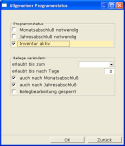 Während die Inventur durchgeführt wird dürfen keine Belege geschrieben werden. Warenzu- und Warenabgänge (z.B.durch Wareneingänge, Lieferscheine, Rechnungen, Produktionen usw.) verfälschen die zu zählenden Mengen. Sperren Sie deshalb die Belegbearbeitung, indem Sie den Schalter Inventur aktiv im Menü System | Programmeinstellungen | Allgemeiner Programmstatus einschalten (Leer). Anschließend können keine Belege mehr bearbeitet werden, die Lagerbuchungen ausführen.
Während die Inventur durchgeführt wird dürfen keine Belege geschrieben werden. Warenzu- und Warenabgänge (z.B.durch Wareneingänge, Lieferscheine, Rechnungen, Produktionen usw.) verfälschen die zu zählenden Mengen. Sperren Sie deshalb die Belegbearbeitung, indem Sie den Schalter Inventur aktiv im Menü System | Programmeinstellungen | Allgemeiner Programmstatus einschalten (Leer). Anschließend können keine Belege mehr bearbeitet werden, die Lagerbuchungen ausführen.
Warnung:
Artikel zu zählen, während gleichzeitig Belege geschrieben werden die Lagermengen verändern (also Lieferscheine, Wareneingänge usw.), kann nicht zu korrekten Inventurmengen führen.
alte Inventurdaten löschen
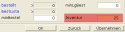 Löschen Sie zuerst die Einträge der letzten Inventur aus dem Feld Inventur im Artikelstamm.
Löschen Sie zuerst die Einträge der letzten Inventur aus dem Feld Inventur im Artikelstamm.
Führen Sie dazu den Menüpunkt Prod/Betrieb| Inventur| Inventurdaten Löschen aus. Es erscheint die Systemmeldung "Alle Inventurdaten zurücksetzen und löschen? (Ja/Abbruch)". Bestätigen Sie die Meldung mit J. Das IFW löscht nun alle Einträge in der Inventurliste und setzt das Feld Inventur> im Artikelstamm für jeden Artikel auf "0". Die Inventurliste ist damit leer. Das IFW ist für die Aufnahme der neuen Inventur vorbereitet.
Externe Lager übertragen
Die Prüfung und Aktualisierung der externen Lager muß für diesen Schritt bereits abgeschlossen sein. Sie übernehmen damit alle Ist-Werte der externen Lager als "gezählten Bestand" in die Inventurliste.
Führen Sie den Menüpunkt Prod/Betrieb| Inventur| Externe Lager übertragen aus. Bestätigen Sie die Systemmeldung "Externe Lager in Inventurerfassung übertragen? (Ja/Abbruch)" mit J.
Das IFW erzeugt nun für jede Position in jedem externen Lager einen Eintrag in der Inventurliste. Die Felder werden dabei wie folgt belegt:
Bea: enthält die Benutzernummer desjenigen der die externen Lager übertragen hat.
Lagerort: steht die Kombination aus Lagernummer und Position (z.B. "01 001")
des Artikels im externen Lagers.
LG enthält die Nummer des externen Lagers.
KurzBez ist leer, da diese Information nicht im externen Lager vorhanden ist.
Bezeichnung wird die Artikelbezeichnung ausgegeben.
Menge enthält die Artikelmenge aus der jeweiligen Position im externen Lager.
Einh die Mengeneinheit aus dem externen Lager.
Hinweis:
Ein erneutes Übertragen ist nicht möglich. Das IFW zeigt eine Fehlermeldung und bricht den Vorgang ab. Um die externen Lager nochmals zu übertragen löschen Sie zuerst die Einträge in der Inventurerfassungsliste. Sortieren Sie nach Lagerort und selektieren Sie die Einträge der externen Lager. Löschen Sie dann die Einträge. Beachten Sie, dass dabei auch Korrekturen und manuelle Einträge verloren gehen können. Übertragen Sie dann die externen Lager erneut.
Artikel zählen
Achten Sie beim Zählen auf die Artikelnummern. Das IFW identifiziert die Artikel ausschließlich über die Artikelnummer. Zählen Sie alle Artikel die der Firma gehören:
- das Hauptlager,
- nicht abgeschlossener Reparaturen von Eigengeräten.
- das Material nicht abgeschlossener Reparaturen (Fremd- und Eigengeräte).
- die Ist Werte nicht abgeschlossener Produktionen,
und vermerken Sie die gezählten Mengen auf den Zähllisten.
Mengen eintragen
Die ausgefüllten Zähllisten geben Sie anschließend in die Inventurliste ein.
 Wechseln Sie zuerst zum IFW Klassik.
Wechseln Sie zuerst zum IFW Klassik.
Führen Sie den Menüpunkt Prod/Betrieb| Inventur| Inventurdaten erfassen aus. Füllen Sie die Maske Inventurvorgabe aus. Geben Sie als Benutzernummer denjenigen an, der die Zählliste ausgefüllt hat. Desweiteren übernehmen Sie den Lagerort (die Bezeichnung des Lagers) und die Lagernummer von der Liste. Das Feld Menge lassen Sie unverändert.
 Nachdem Sie Ihre Einträge mit Eingabe bestätigt haben, öffnet sich die Liste Inventurerfassung. Drücken Sie nochmals Eingabe um die Maske Inventurposition kopieren zu öffnen. Die Maske ist mit den zuvor getroffenen Vorgaben ausgefüllt. Das IFW ist bereit für die ersten Eingabe.
Nachdem Sie Ihre Einträge mit Eingabe bestätigt haben, öffnet sich die Liste Inventurerfassung. Drücken Sie nochmals Eingabe um die Maske Inventurposition kopieren zu öffnen. Die Maske ist mit den zuvor getroffenen Vorgaben ausgefüllt. Das IFW ist bereit für die ersten Eingabe.
Bewegen Sie den Cursor in das Feld ArtNr. Tragen Sie die Artikelnummer ein und betätigen Sie dreimal Eingabe. Die Kurzbezeichnung, Bezeichnung und Einheit werden vom Artikelstamm übernommen. Der Cursor steht nun auf dem Feld Menge. Geben Sie die gezählte Menge des Artikels ein. Betätigen Sie nochmals Eingabe. Das IFW speichert Ihre Eingaben in die Inventurliste und stellt sofort eine leere Maske für die nächste Eingabe bereit.
Wiederholen Sie den Vorgang bis Sie eine Zählliste erfaßt haben. Drücken Sie dann zwei mal Esc um zu Maske Inventurvorgabe zurückzukehren. Passen Sie den Bearbeiter und Lagerort an um die nächste Zählliste zu erfassen.
Erfassen Sie auf diese Weise alle Zähllisten.
Hinweis:
Alle Eingaben mit derselben Benutzernummer, Lagerort und Artikelnummer werden addiert und als einzelner Eintrag in der Inventurliste gespeichert.
D.h. zu jeder Kombination Benutzernummer, Lagerort, Artikelnummer kann nur ein Eintrag existieren.
Inventurdaten prüfen und korrigieren
Um Korrekturen vorzunehmen führen Sie den Menüpunkt Prod/Betrieb| Inventur| Inventurliste bearbeiten aus.
Sortieren Sie nach Artikelnummer und prüfen Sie die Mengen auf Plausibilität.
Drücken Sie am Ende der Inventurliste auf "NEUE ARTIKEL ERFASSEN" um weitere Einträge aufzunehmen. Es öffnet sich die Maske Inventurposition. Füllen Sie die Maske aus. Beachtern Sie, dass die Felder Bearbeiternummer, Lagerort und Artikelnummer zusammen den Primärkey bilden, d.h. es darf keine zwei Einträge geben, bei denen alle drei Felder gleich sind.
Alternativ korrigieren Sie einen bereits bestehenden Eintrag indem Sie auf dem Eintrag Eingabe drücken und ihn anpassen.
Inventurdaten übertragen
Ist die Erfassung der Zähllisten abgeschlossen übertragen Sie die Inventurliste in den Artikelstamm. Führen Sie dazu den Menüpunkt Prod/Betrieb|Inventur|Inventur übertragen aus. Bestätigen Sie die Systemmeldung "Gesamte Inventurerfassung aufaddieren und übertragen? (Ja/Abbruch)" mit J. Das IFW addiert alle erfassten Mengen eines Artikel und trägt die Summe in das Feld Inventur> seiner Artikelmaske ein.
Sie können diesen Vorgang beliebig oft wiederholen. Alle Angaben in der Inventurliste bleiben unverändert enthalten.
Differenzlisten drucken und auswerten
Sind alle Mengen eingetragen können Sie die Differenzlisten drucken. Wechseln Sie im Artikelstamm zuerst auf den gewünschten Sortierpfad (z.B. nach Bezeichnung, Kurzbezeichnung oder Warengruppe), drücken Sie F4 und wählen Sie aus dem Druckmenü Inventur | Inventur-Differenzliste. Schalten Sie im Druckrequester die Ausgabeoptionen auf "alle Sätze", um alle Artikel auszugeben. Der Ausdruck erfolgt i.d.R zuerst als Bildschirmausdruck in die IFW Tabelle.
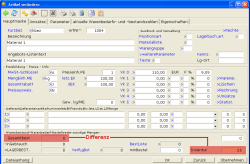 Die Differenzliste weist neben den Lager- und Inventurmengen auch die Lagerwarenwerte aus. Dazu werden die Mengen mit dem durchschnittlichen Einkaufspreis (Feld dEK bzw. kal.dEK) multipliziert.
Die Differenzliste weist neben den Lager- und Inventurmengen auch die Lagerwarenwerte aus. Dazu werden die Mengen mit dem durchschnittlichen Einkaufspreis (Feld dEK bzw. kal.dEK) multipliziert.
Prüfen Sie die Lagerwarenwerte. Werden z.B. Wareneingänge ohne Einkaufspreise erfasst, kann es zu erheblichen Verfälschungen der durchschnittlichen Einkaufspreise im Artikel kommen.
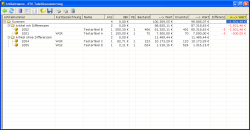 Nachdem Sie die Inventurdaten übertragen haben, können Sie Differenzlisten zu den Artikeln ausdrucken.
Nachdem Sie die Inventurdaten übertragen haben, können Sie Differenzlisten zu den Artikeln ausdrucken.
Prüfen Sie die Differenzen auf Plausibilität. Um Zählmengen zu korrigieren, bearbeiten Sie die Inventurliste wie oben beschrieben über Prod/Betrieb| Inventur| Inventurliste bearbeiten.
Übertragen Sie nach der Korrektur die Inventurliste erneut (Prod/Betrieb|Inventur|Inventur übertragen) und drucken Sie nochmals die Differenzliste.
Wiederholen Sie den Vorgang bis die Differenzen plausibel sind.
Inventur abschließen
IFW Jahreskopie für das Archiv (optional)
Wir empfehlen zum Ende des Geschäftsjahres eine Kopie des IFW für das Archiv anzulegen. Ein guter Zeitpunkt dafür ist nach dem Erfassen der Inventurzahlen. Das ermöglicht Ihnen zu jedem beliebigen späteren Zeitpunkt den alte Datenbestand für Recherchen zu nutzen.
Für eine Archivkopie kopieren Sie das ganze Verzeichnis IFW z.B. nach IFWARCHIV\IFW20##. Prüfen Sie zuvor den benötigten Speicherplatz.
Befindet sich die Kopie auf demselben Datenträger wie das aktive IFW, können Sie das archivierte IFW starten, indem Sie im entsprechende Verzeichnis "ifwstart.exe" ausführen. So können Sie jederzeit Rückschau in den Datenstand des alten Jahres halten, ggf. eine fehlende Auswertung nachholen oder auch alte Programmeinstellungen prüfen. Um Missbrauch zu vermeiden, sollten Sie die IFW Benutzer in der Archivkopie sperren, indem Sie in der Benutzerliste "!" im Feld Flags der Benutzer eintragen. Oder erstellen Sie im Verzeichnis IFW die Datei stopifw.ini. Solange diese Datei existiert kann das IFW nicht gestartet werden.
Zusätzliche Sicherheit erreichen Sie, wenn Sie die Kopie auf einem nicht wiederbeschreibbaren Datenträger (DVD) ablegen. Das solchermaßen gespeicherte IFW kann jedoch nicht von der DVD gestartet werden.
Die Jahreskopie ist durch geeignete Maßnahmen vor missbräuchlicher Nutzung zu schützen. Zur Erstellung der Jahreskopie und zum Schutz der Daten sprechen mit Ihrem Systembetreuer.
Inventurbestände einbuchen
Dies ist der letzte Schritt der Inventur und darf erst dann ausführen werden, wenn keine Änderungen mehr vorgenommen werden sollen. Beim Einbuchen der Inventurdaten, werden die Mengenangaben im Feld Gesamtbestand: im Artikelstamm gelöscht und mit den Mengenangaben aus dem Feldes Inventur> überschrieben.

Warnung:
- Das Einbuchen ist der letzte Arbeitsschritt der Inventur.
- Das Einbuchen kann nicht rückgängig gemacht werden!
- Das Einbuchen der Inventurdaten schreibt die Inventurdaten als neue Lagerbestände fest.
- Nach dem Einbuchen sind keine vergleichenden Auswertungen mehr möglich.
- Das Einbuchen darf nur einmal ausgeführt werden.
Führen Sie den Menüpunkt Prod/Betrieb | Inventur | Inventurdaten einbuchen aus. Bestätigen Sie beide Systemmeldungen um die Inventurmengen als neue Lagerbestände festzuschreiben.
Belegbearbeitung freigeben
Geben Sie die Belegbearbeitung wieder frei indem Sie den IFW Systemschalter "Inventur aktiv" im Menü System| Programmeinstellungen| Allgemeiner Programmstatus abschalten.
Die Inventur ist damit abgeschlossen.